Bookmark trên trình duyệt giúp người dùng lưu lại những website quan trọng, cần thiết để xem lại bất cứ khi nào cần. Người dùng không cần phải mất thời gian tìm kiếm lại những trang web quan trọng đó, mà chỉ cần mở bookmark là được. Và nếu máy tính bị nhiễm virus, hoặc gặp sự cố phải cài đặt lại Win hay cài đặt lại trình duyệt thì thông thường những bookmark này sẽ biến mất, nếu người dùng không sao lưu bookmark lúc trước.
Trên các trình duyệt đều có tính năng sao lưu và phục hồi bookmark, giúp chúng ta lấy lại toàn bộ những bookmark trước đó. Bookmark được nén lại thành file HTML và khi lấy lại chỉ cần nhập file HTML bookmark vào trình duyệt là xong. Bài viết dưới đây sẽ hướng dẫn bạn đọc cách sao lưu bookmark trên Chrome và Cốc Cốc.
- Cách quản lý thư mục bookmark Chrome theo phím tắt
- Đồng bộ bookmark, extension và dữ liệu trình duyệt khác giữa các máy tính
- Làm sao để bảo mật bookmark trên trình duyệt Google Chrome?
- Khắc phục lỗi biểu tượng Bookmark trên trình duyệt Chrome bị "mất tích"
1. Sao lưu, phục hồi bookmak trên Chrome
Bước 1:
Tại giao diện trình duyệt Chrome chúng ta nhấn chọn vào biểu tượng 3 dấu chấm rồi chọn vào Dấu trang trong danh sách hiển thị, rồi chọn tiếp Trình quản lý dấu trang.
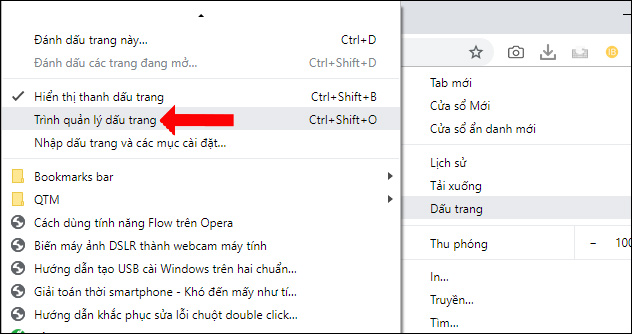
Bước 2:
Hiển thị giao diện danh sách bookmark mà bạn đã lưu trên trình duyệt. Tại đây chúng ta nhấn tiếp vào biểu tượng 3 dấu chấm dọc ở ngoài cùng bên phải màn hình, rồi chọn Xuất dấu trang.
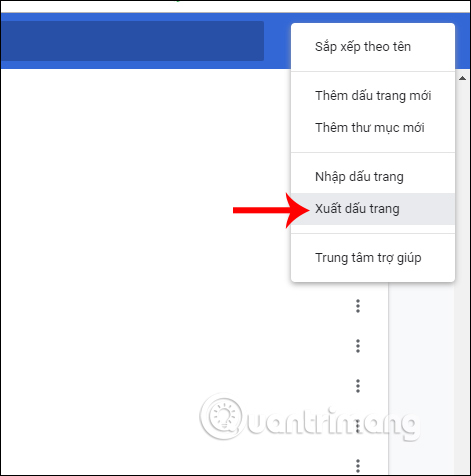
Bước 3:
Hiển thị thư mục máy tính để chúng ta lưu file bookmark HTML. Tên bookmark là thời gian chúng ta sao lưu bookmark trên Chrome xuống máy tính. Nhấn Save để lưu lại.
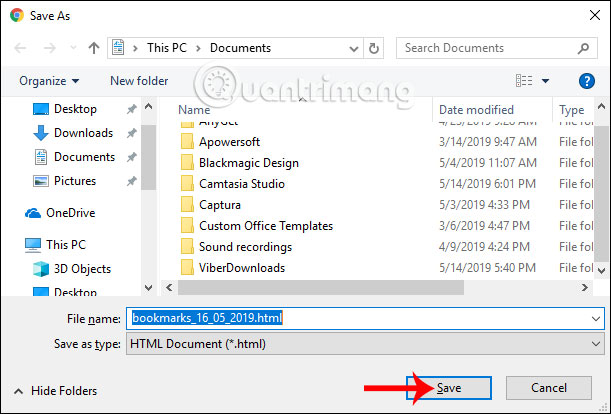
Kết quả file bookmark được lưu xuống máy tính như hình dưới đây.
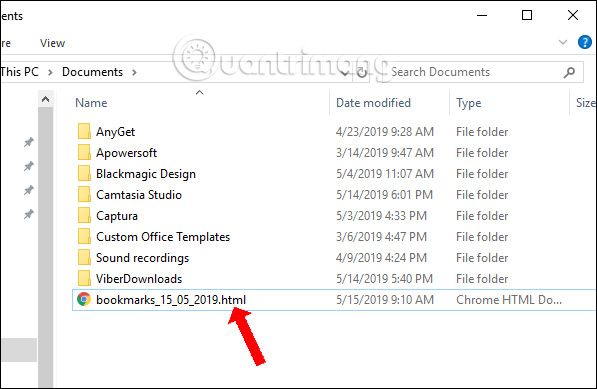
Bước 4:
Sau khi cài lại Win hay Chrome mà muốn lấy lại file bookmark, nhập bookmark vào trình duyệt Chrome chúng ta cũng mở giao diện quản lý bookmark. Nhấn vào biểu tượng 3 dấu chấm rồi chọn Nhập dấu trang.
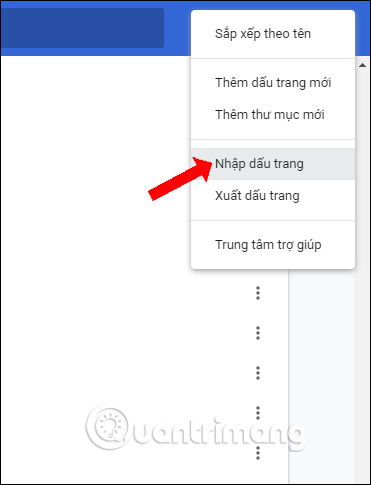
Khi đó tìm tới file bookmark HTML đã lưu trên máy tính rồi nhấn nút Open là xong.
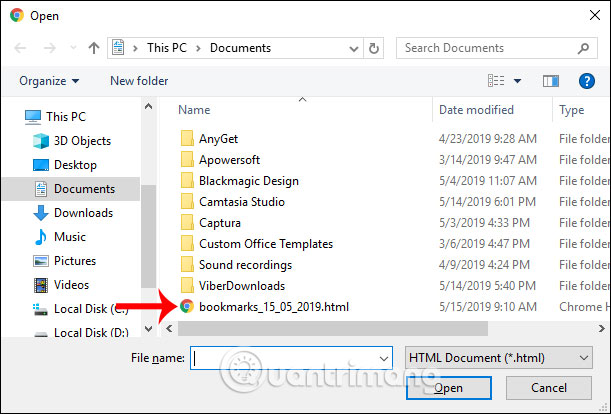
2. Cách sao lưu, khôi phục bookmark Cốc Cốc
Bước 1:
Tại giao diện trình duyệt Cốc Cốc chúng ta nhấn vào chữ Cốc Cốc ở góc trên cùng bên trái màn hình, chọn Dấu trang rồi nhấn tiếp vào Trình quản lý dấu trang.
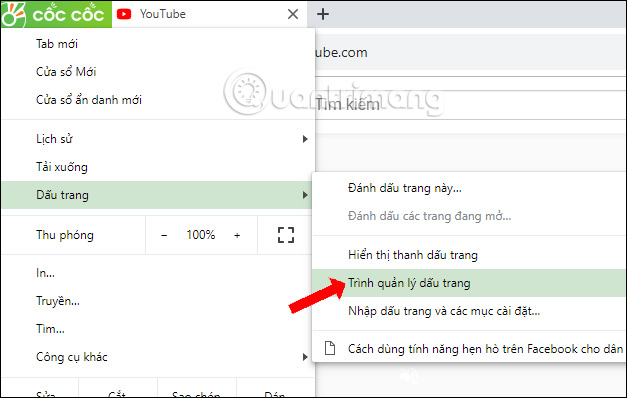
Bước 2:
Chuyển sang giao diện mới người dùng cũng nhấn vào biểu tượng 3 dấu chấm ở góc phải màn hình, chọn tiếp vào Xuất dấu trang.
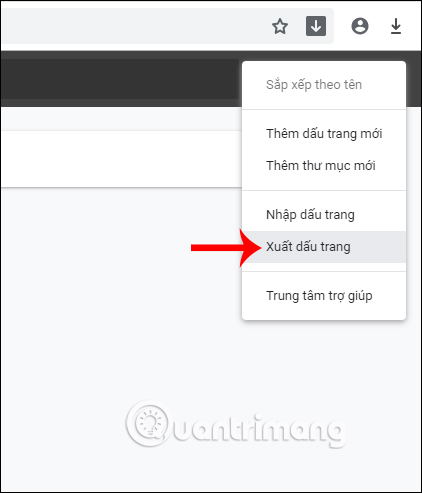
Hiển thị thư mục để lưu file bookmark HTML cho trình duyệt Cốc Cốc.
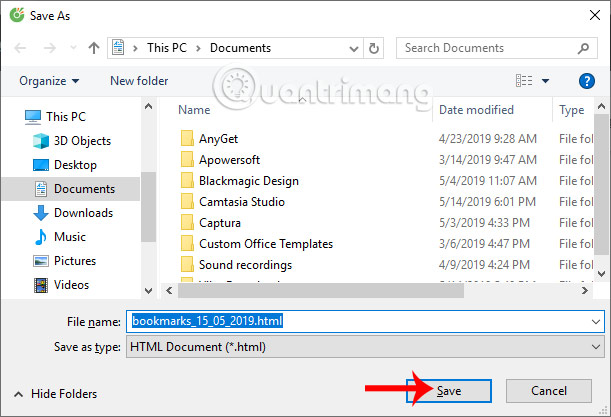
Bước 2:
Để nhập bookmark đã lưu vào trình duyệt Cố Cốc, bạn nhấn vào biểu tượng dấu 3 chấm trong trang bookmark trình duyệt và chọn Nhập dấu trang. Sau đó chúng ta chỉ cần nhấn vào file bookmark HTM là để nhập vào trình duyệt là được.
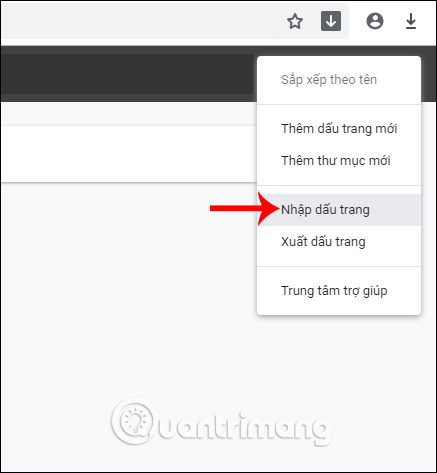
Các thao tác sao lưu và phục hồi bookmark đều tương tự nhau trên trình duyệt Chrome và Cốc Cốc. Sau khi khôi phục lại, thứ tự hiển thị các trang web đã bookmark vẫn được giữ nguyên như ban đầu.
Chúc các bạn thực hiện thành công!
 Công nghệ
Công nghệ  AI
AI  Windows
Windows  iPhone
iPhone  Android
Android  Học IT
Học IT  Download
Download  Tiện ích
Tiện ích  Khoa học
Khoa học  Game
Game  Làng CN
Làng CN  Ứng dụng
Ứng dụng 
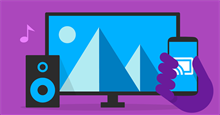

















 Linux
Linux  Đồng hồ thông minh
Đồng hồ thông minh  macOS
macOS  Chụp ảnh - Quay phim
Chụp ảnh - Quay phim  Thủ thuật SEO
Thủ thuật SEO  Phần cứng
Phần cứng  Kiến thức cơ bản
Kiến thức cơ bản  Lập trình
Lập trình  Dịch vụ công trực tuyến
Dịch vụ công trực tuyến  Dịch vụ nhà mạng
Dịch vụ nhà mạng  Quiz công nghệ
Quiz công nghệ  Microsoft Word 2016
Microsoft Word 2016  Microsoft Word 2013
Microsoft Word 2013  Microsoft Word 2007
Microsoft Word 2007  Microsoft Excel 2019
Microsoft Excel 2019  Microsoft Excel 2016
Microsoft Excel 2016  Microsoft PowerPoint 2019
Microsoft PowerPoint 2019  Google Sheets
Google Sheets  Học Photoshop
Học Photoshop  Lập trình Scratch
Lập trình Scratch  Bootstrap
Bootstrap  Năng suất
Năng suất  Game - Trò chơi
Game - Trò chơi  Hệ thống
Hệ thống  Thiết kế & Đồ họa
Thiết kế & Đồ họa  Internet
Internet  Bảo mật, Antivirus
Bảo mật, Antivirus  Doanh nghiệp
Doanh nghiệp  Ảnh & Video
Ảnh & Video  Giải trí & Âm nhạc
Giải trí & Âm nhạc  Mạng xã hội
Mạng xã hội  Lập trình
Lập trình  Giáo dục - Học tập
Giáo dục - Học tập  Lối sống
Lối sống  Tài chính & Mua sắm
Tài chính & Mua sắm  AI Trí tuệ nhân tạo
AI Trí tuệ nhân tạo  ChatGPT
ChatGPT  Gemini
Gemini  Điện máy
Điện máy  Tivi
Tivi  Tủ lạnh
Tủ lạnh  Điều hòa
Điều hòa  Máy giặt
Máy giặt  Cuộc sống
Cuộc sống  TOP
TOP  Kỹ năng
Kỹ năng  Món ngon mỗi ngày
Món ngon mỗi ngày  Nuôi dạy con
Nuôi dạy con  Mẹo vặt
Mẹo vặt  Phim ảnh, Truyện
Phim ảnh, Truyện  Làm đẹp
Làm đẹp  DIY - Handmade
DIY - Handmade  Du lịch
Du lịch  Quà tặng
Quà tặng  Giải trí
Giải trí  Là gì?
Là gì?  Nhà đẹp
Nhà đẹp  Giáng sinh - Noel
Giáng sinh - Noel  Hướng dẫn
Hướng dẫn  Ô tô, Xe máy
Ô tô, Xe máy  Tấn công mạng
Tấn công mạng  Chuyện công nghệ
Chuyện công nghệ  Công nghệ mới
Công nghệ mới  Trí tuệ Thiên tài
Trí tuệ Thiên tài